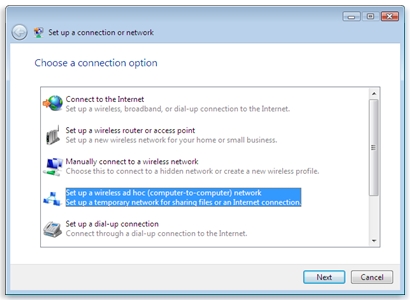U prethodnom sam članku napisao o postavljanju lokalne mreže na sustavu Windows 7. No, budući da broj korisnika sustava Windows 10 svakodnevno raste, odlučio sam pripremiti upute za postavljanje lokalne mreže u sustavu Windows 10. Prema tim uputama sve možete kombinirati u kućnu lokalnu mrežu. računala koja ste spojili na jedan Wi-Fi usmjerivač. Pokazat ću na primjeru postavljanja mreže između računala sa sustavom Windows 10 i Windows 7. No, u toj mreži mogu sudjelovati i računala sa sustavom Windows 8 ili nekoliko računala sa sustavom Windows 10. Uputa je univerzalna i ako imate nekoliko uobičajenih stacionarnih računala i prijenosnih računala spojeni na isti usmjerivač, možete ih bez problema integrirati u lokalnu mrežu. I istodobno, uopće nije važno na kojoj verziji sustava Windows rade (osim za Windows XP).
Nakon stvaranja lokalne mreže možete:
- Dijelite datoteke između računala u kućnoj mreži.
- Dijelite pisač. Na primjer: pisač ste povezali s jednim računalom u lokalnoj mreži i dokumenti se mogu ispisivati s drugih računala.
- Igrajte igre putem lokalne mreže.
A sve se to može zrakom. Ako su vaša računala i prijenosna računala povezana s usmjerivačem putem Wi-Fi mreže. Ovako to radite. Neka računala možete povezati kabelom, a prijenosna računala, na primjer, Wi-Fi mrežom. Sve će uspjeti.
Uspostavio sam lokalnu mrežu između dva računala (stacionarno računalo i prijenosno računalo). Jedan radi na sustavu Windows 10, a drugi na sustavu Windows 7. Postavio sam ga putem matične grupe. Mislim da je ovo najispravniji i najsigurniji način. Možete ga konfigurirati i onemogućavanjem dijeljenja uz zaštitu lozinkom, kao što sam učinio u uputama za postavljanje lokalne mreže u sustavu Windows 7.
Kako lokalna mreža funkcionira kroz postavljanje matične grupe? Vrlo važna točka, budući da su postavke tamo malo zbunjene, glavna stvar je razumjeti kako sve funkcionira, a to će već biti lakše konfigurirati. To znači da na jednom od računala stvaramo kućnu grupu i dobivamo lozinku (stvorio sam je u sustavu Windows 7, nema veze). A svim ostalim računalima koja želimo umrežiti jednostavno se pridružimo matičnoj grupi koristeći primljenu lozinku. To je sve. Upravo ćemo ovu shemu razmotriti detaljnije.
Napravio sam mali dijagram radi preglednosti (možda imate više ili manje računala, a pisač ne mora biti povezan):

Prije nego što nastavite s postavljanjem, morate provjeriti vrijeme i datum.Provjerite jesu li vrijeme i datum na svim računalima koja će sudjelovati u mreži jednaki.
Kako stvoriti matičnu grupu u sustavu Windows 7
Ako, na primjer, imate sva računala u sustavu Windows 10, tada na jednom od računala stvaramo kućnu grupu s "desetkom", tamo je sve potpuno isto. Ili na primjer u sustavu Windows 8.
Desnom tipkom miša kliknite ikonu internetske veze na traci obavijesti. Zatim odaberite Centar za mrežu i dijeljenje.

Bit će naša veza s usmjerivačem (putem kabela ili Wi-Fi-ja). Važno je da ima status kućne mreže. Ako na snimci zaslona imate javnu mrežu poput moje, kliknite ovu vezu i odaberite kućna mreža.

Zatvorite prozor za odabir mrežne lokacije. Sada je naša veza "Kućna mreža". Idite na odjeljak Domaća grupa.

Pritisnite gumb Stvorite kućnu grupu.

Označite potrebne stavke za dijeljenje (dijeljene mape) i pritisnite Unaprijediti.

Zapišite ili fotografirajte lozinku koju ćete imati. Ovom ćemo lozinkom povezati druga računala s našom mrežom.

Ovim je dovršeno stvaranje matične grupe. Ako odete opetCentar za mrežu i dijeljenje - Domaća grupa, tada se možete sjetiti lozinke, promijeniti je, napustiti grupu, promijeniti postavke dijeljenja itd.

Sve, grupa je stvorena. Imamo lozinku. Sada u matičnu grupu povezujemo potrebna računala u našoj mreži.
Postavljanje lokalne mreže u sustavu Windows 10: povezivanje s matičnom grupom
Prijeđimo na drugo računalo. Sada ću na primjeru računala sa sustavom Windows 10 pokazati kako se povezati s matičnom grupom kako bi se stvorila domaća lokalna mreža. Pomoću ove sheme možete povezati ne samo računala s instaliranim sustavom Windows 10, već i sa sustavima Windows 7 i Windows 8.
Već prema standardnoj shemi, kliknite desnom tipkom miša na ikonu Internet i odaberite Centar za mrežu i dijeljenje... Ići Domaća grupa.

Ako imate poruku "Domaća grupa nije dostupna jer niste povezani s kućnom mrežom.", a zatim kliknite na Promijenite mjesto na mreži, i kliknite na gumb Da.

Čekamo malo i vidimo poruku da se možemo pridružiti matičnoj grupi. Pritisnite gumb Pridružit će se.

Pojavit će se upit za lozinku. Označavamo lozinku koju smo dobili prilikom stvaranja matične grupe na drugom računalu. Gurnuti U redu.

Pojavljuje se poruka da ste se pridružili matičnoj grupi. Klik Gotovo.

Ako otvorite Centar za mrežu i dijeljenje - Početna grupa, možete postaviti dijeljenje, napustiti grupu, pregledati lozinku itd.

Sve, lokalna mreža između računala već radi. Otvorite istraživač (Ovo računalo), idite lijevo na kartici mreže i vidimo računala na lokalnoj mreži. Možemo ih otvoriti i pregledavati mape koje se dijele. Računalo sa sustavom Windows 10 može lako vidjeti računalo sa sustavom Windows 7 instalirano na mreži.

Isto tako, računalo sa sustavom Windows 7 vidi i prijavljuje se na računalo sa sustavom Windows 10. Na taj način možete povezati druga računala. Jedan je uvjet da su povezani s vašim usmjerivačem.
Što dalje? Kako se koristim lokalnom mrežom?
Sve ovisi o svrsi za koju ste kombinirali računala u jednu mrežu.
- Ako želite igrati putem interneta, tada bi sve već trebalo funkcionirati. Ponekad antivirusni programi blokiraju takve veze. Stoga, ako se pojave problemi kada se računala ne mogu vidjeti, pokušajte neko vrijeme onemogućiti antivirus.
- Za dijeljenje datoteka možete koristiti dijeljene mape. Samo kopirajte datoteke, na primjer, u mapu "Moje slike" (pod uvjetom da smo ovu mapu podijelili tijekom postupka postavljanja) i one će biti dostupne sa svih računala u mreži. Ako želite dijeliti mapu na lokalnom pogonu, slijedite ove upute. Pogledajte nakon naslova "Konfiguriranje dijeljenja datoteka i mapa".
- A o postavljanju zajedničkog pristupa pisaču, pripremit ću zasebni članak.
Ovo su savjeti. Nadam se da vam je ovaj članak bio koristan.